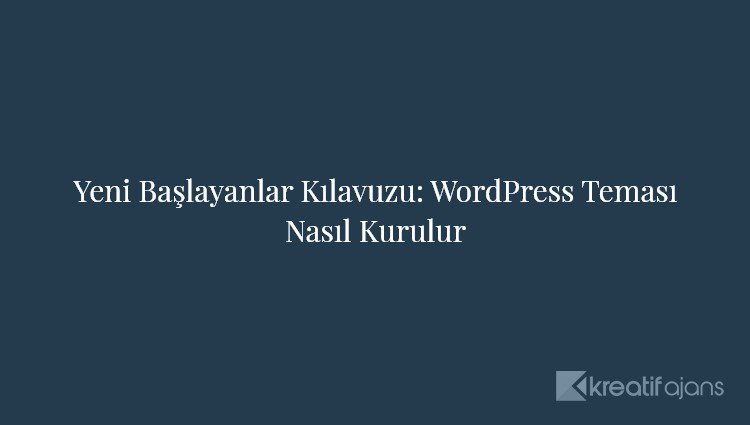Bir WordPress teması mı kurmak istiyorsunuz?
Binlerce WordPress teması mevcuttur (hem ücretsiz hem de ücretli). Yeni başlayan biri olarak, doğru olanı bulana kadar sitenizde birkaçını denemek isteyebilirsiniz.
Bu başlangıç kılavuzunda, bir WordPress temasının nasıl kurulacağına dair ayrıntılı adım adım talimatları paylaşacağız. Sizin için en uygun yöntemi seçebilmeniz için bir WordPress teması kurmanın üç farklı yolunu ele alacağız.
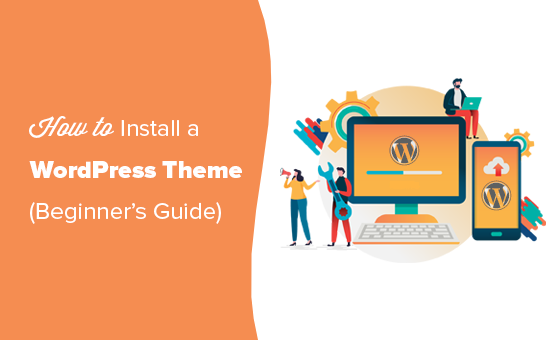
WordPress Teması Kurmadan Önce
Bir WordPress teması kurmak kolaydır, ancak yeni bir temayı etkinleştirirseniz, web sitenizin görünümünü ve işlevini değiştireceğini unutmayın.
Mevcut bir temadan geçiş yapıyorsanız, WordPress temalarını değiştirmeden önce yapmanız gereken şeylerle ilgili kontrol listemize bakmak isteyebilirsiniz.
Yeni bir siteye bir WordPress teması kuruyorsanız, gitmeniz iyi olur.
Bonus İpucu: En iyi ve en popüler WordPress temaları listemize bakın.
Video öğretici
Videoyu beğenmediyseniz veya daha fazla talimata ihtiyacınız varsa, okumaya devam edin.
WordPress Admin Theme Search kullanarak bir Tema yükleyin
WordPress.org temaları dizininden ücretsiz bir WordPress teması kurmak istiyorsanız, en kolay yol yerleşik tema arama işlevini kullanmaktır.
Yapmanız gereken ilk şey, WordPress yönetici alanınıza giriş yapmaktır. Ardından, Görünüm »Temalar sayfasına gidin ve Yeni Ekle düğmesine tıklayın.
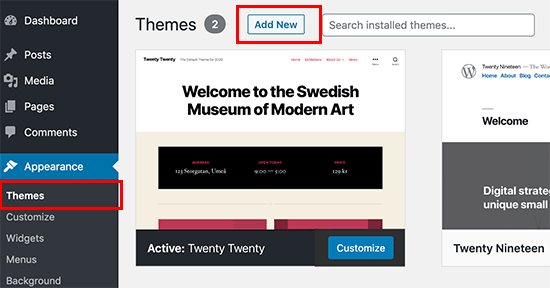
Bir sonraki ekranda şunlardan seçim yapabilirsiniz: Öne çıkan WordPress temaları, Popüler WordPress temaları, En son WordPress temaları, belirli bir temayı arayın veya belirli özelliklere sahip temaları arayın.
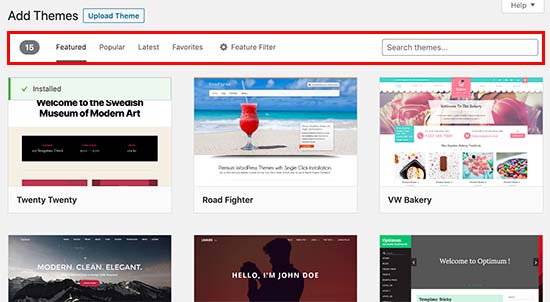
‘Özellik Filtresi’ düğmesine tıklamak, temaları özelliklere göre sıralamanıza olanak tanır. Örneğin, temaları konuya, belirli özelliklere ve düzene göre sıralayabilirsiniz.
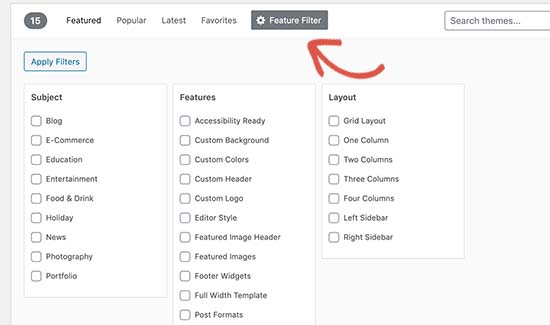
Aramanıza bağlı olarak, kriterlerinizi karşılayan temaların bir listesini göreceksiniz. Bizim durumumuzda, popüler Astra temasını aradık.
Yüklemek istediğiniz temayı gördüğünüzde, farenizi görüntünün üzerine getirin. Bu, yükleme düğmesini, önizleme düğmesini ve ayrıntılar düğmesini ortaya çıkaracaktır.
Devam edin ve yükle düğmesine tıklayın.
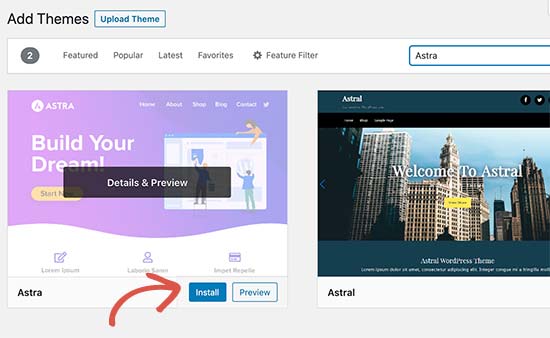
WordPress şimdi temanızı yükleyecek ve size ‘Etkinleştir’ veya ‘Canlı önizleme’ düğmeleriyle birlikte bir başarı mesajı gösterecek.
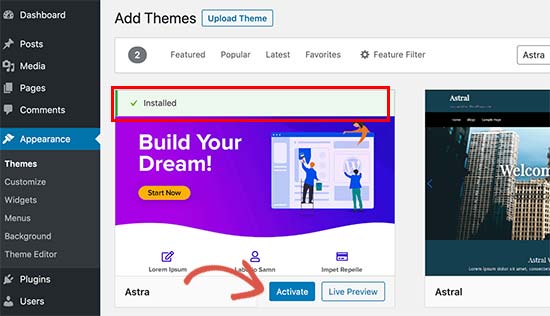
Etkinleştir düğmesine tıklayın ve WordPress temanızı başarıyla yüklediniz ve etkinleştirdiniz.
Temaya bağlı olarak, yapılandırmanız gerekebilecek ek ayar seçenekleri ekleyebilir.
Örneğin, temanız sizden önerilen eklentileri yüklemenizi, demo verilerini indirmenizi veya ayarları gözden geçirmenizi isteyebilir.
Temanızı kurmaya başlamak için ekrandaki talimatları takip edebilir veya özelleştir düğmesine tıklayabilirsiniz.
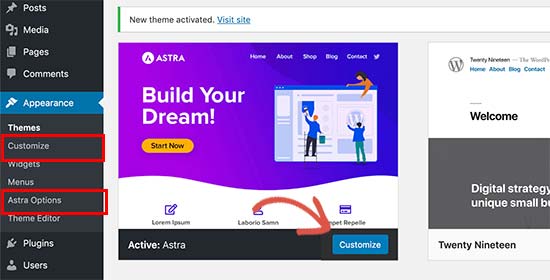
WordPress Yöneticisinden Yükleme Yöntemini kullanarak bir Tema yükleyin
Ele aldığımız ilk yöntem, yalnızca WordPress.org temasının dizininde bulunan ücretsiz temaları yüklemenize izin verir.
StudioPress, Elegant Themes, Themify vb.Şirketlerden premium bir WordPress teması yüklemek isterseniz ne olur?
Ya da özel bir tema yüklemek isterseniz? Bu durumda, temayı WordPress yöneticinizden yükleme yöntemini kullanarak yüklemeniz gerekir.
Bir ticaret sitesinden veya ticari bir tema mağazasından satın aldığınız temanın .zip dosyasını indirerek başlayın.
Ardından, WordPress yönetici alanındaki Görünüm »Temalar sayfasına gidin ve üstteki Yeni Ekle düğmesini tıklayın.
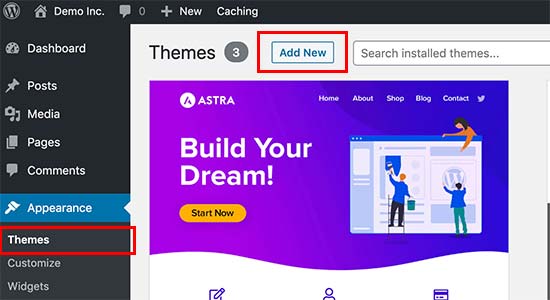
Bu sizi öne çıkan ücretsiz temaları gösteren yeni tema ekleme sayfasına götürecektir. Yüklemek istediğiniz temaya zaten sahip olduğunuz için, devam edin ve üstteki ‘Temayı Yükle’ düğmesine tıklayın.
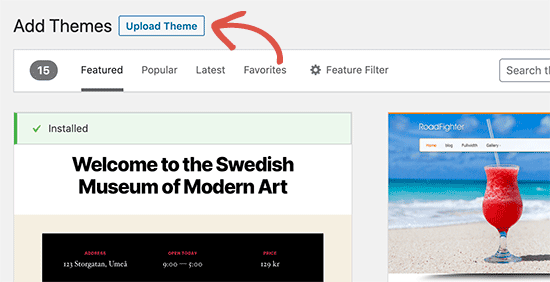
Daha önce indirdiğiniz zip dosyasını seçmeniz istenecektir. Dosyayı seçin ve Şimdi Kur’a tıklayın.
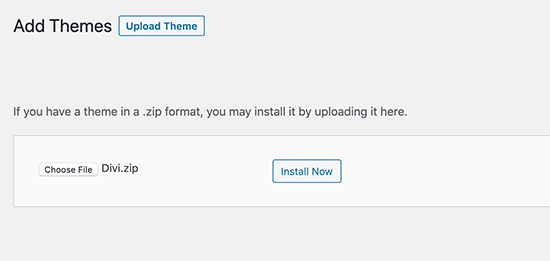
Temanız yüklendikten sonra, temayı etkinleştirmek ve önizlemek için bağlantıyla birlikte bir başarı mesajı göreceksiniz.
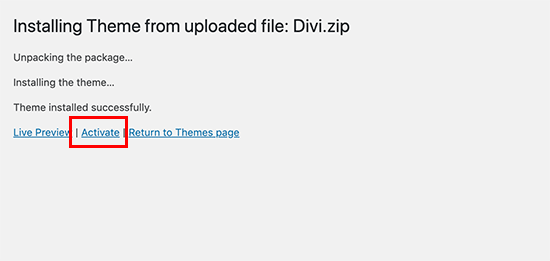
‘Etkinleştir’ bağlantısını tıklayın ve WordPress temanızı başarıyla yükleyip etkinleştirdiniz.
Temaya bağlı olarak, tema özelleştirici veya ayrı bir seçenekler paneli aracılığıyla yapılandırmanız gerekebilecek ek ayar seçenekleri ekleyebilir.
Not: Tema yükleme işlevi yalnızca kendi kendine barındırılan WordPress.org kullanıcıları için mevcuttur. WordPress.com kullanıyorsanız, sizi sınırladığı için bu seçeneği görmezsiniz.
Özel tema yükleme özelliğini kullanmak için, kendi kendine barındırılan WordPress.org’u kullanmanız gerekir (Kendi Kendine Barındırılan WordPress.org ile WordPress.com arasındaki farkı açıklayan bu makaleye bakın).
WordPress.com’dan WordPress.org’a geçmek istiyorsanız, WordPress.com’dan WordPress.org’a nasıl düzgün bir şekilde geçiş yapacağınıza ilişkin eğitimimizi okuyun.
FTP kullanarak bir WordPress Teması Kurmak
Maceraperest hissediyorsanız ve becerilerinizi bir sonraki seviyeye taşımak istiyorsanız, o zaman WordPress temalarını FTP kullanarak kurmayı öğrenebilirsiniz.
Unutma, bu gerçek yeni başlayanlar için değil çünkü biraz daha ileri düzeydedir.
Öncelikle, tema zip dosyasını bilgisayarınıza indirmeniz gerekir. Bundan sonra, dosyayı açmanız gerekir.
Bu, bilgisayarınızda temanın adıyla yeni bir klasör oluşturacaktır. Popüler Divi premium temasını indirdik.
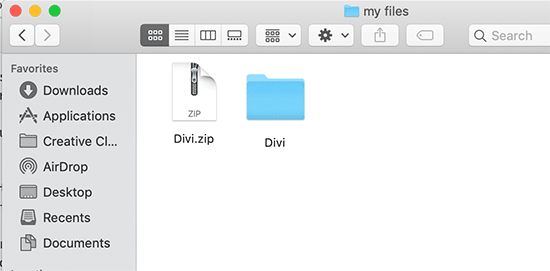
Artık tema dosyalarına sahip olduğunuza göre, bunları web sitenize yüklemeye hazırsınız.
Bunu yapmak için, bir FTP istemcisi kullanarak web sitenize / WordPress barındırma hesabınıza bağlanmanız gerekir. Yardıma ihtiyacınız varsa, WordPress dosyalarını yüklemek için FTP’nin nasıl kullanılacağına ilişkin kılavuzumuza bakın.
Bağlandıktan sonra / wp-content / themes / klasörüne gitmeniz gerekir. İçeride, şu anda web sitenizde yüklü olan tüm temaların klasörlerini göreceksiniz.
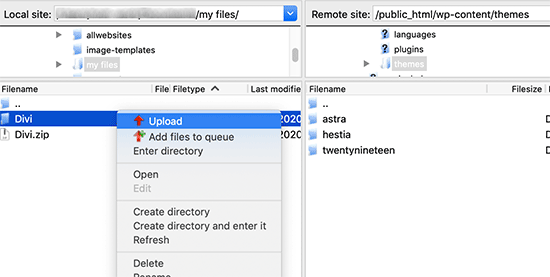
Bilgisayarınızdan açılmış tema klasörünüzü seçin ve ardından web sitenize yükleyin.
Temayı yükledikten sonra, yönetici alanınıza gitmeniz ve Görünüm »Temalar’ı tıklamanız gerekir.
Orada listelenmiş yüklediğiniz temayı görmelisiniz. Sadece farenizi bu temanın üzerine getirin ve etkinleştir düğmesine tıklayın.
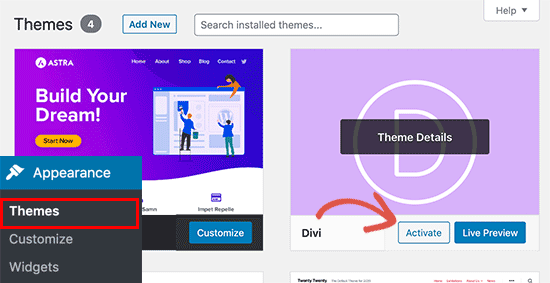
WordPress Temalarını Yükleme Hakkında SSS
Aşağıdakiler, WordPress temalarının yüklenmesi hakkında en sık sorulan sorulardan bazılarıdır.
1. WordPress’te kaç tema kullanabilirim?
Aynı anda yalnızca bir tema kullanabilirsiniz. Ancak, istediğiniz kadar tema yükleyebilirsiniz. WordPress web sitenizde yüklü temaların tümü aktif değildir.
Bir WordPress temasını etkinleştirir etkinleştirmez, önceki etkin temanızı otomatik olarak devre dışı bırakır ve yeni temayı etkin temanız yapar.
2. WordPress’te çocuk teması nedir?
WordPress’teki bir alt tema, ana temasının tüm işlevlerini, özelliklerini ve stilini miras alan bir alt temadır. Web sitenize hem ana hem de alt temaları yüklemeniz ve alt temayı etkinleştirmeniz gerekecektir.
Daha fazla ayrıntı için, WordPress’te nasıl çocuk teması oluşturulacağı ve WordPress’te bir çocuk temasının nasıl yükleneceği hakkındaki kılavuzumuza bakın.
3. WordPress tema çerçevesi nedir?
Tema çerçeveleri, ana tema olarak kullanılmak üzere tasarlanmış oldukça optimize edilmiş WordPress temalarıdır.
İleri düzey kullanıcılar ve geliştiriciler için tasarlanan bu tema çerçeveleri, diğer geliştiricilerin bunları hızla geliştirmelerine yardımcı olan çeşitli kod ve hız optimizasyonları içerir.
StudioPress tarafından Genesis, bir WordPress tema çerçevesinin en iyi örneğidir. Daha fazla bilgi için WordPress tema çerçeveleri hakkındaki makalemize bakın.
4. Premium ve Ücretsiz temalar – Hangisini kullanmalıyım?
Sınırlı bir bütçeyle yeni başlıyorsanız, esnek bir ücretsiz temayla başlamanızı öneririz. Bloglar için en iyi ücretsiz WordPress temaları ve işletme web siteleri için en iyi ücretsiz temalar seçimimize bakın.
Biraz daha harcayabiliyorsanız, premium bir tema seçin. Bu temalar, özellikle yeni başlayanlar için kullanışlı olan öncelikli destekle birlikte gelir.
Bu konu hakkında daha fazla bilgi için ücretsiz ve premium WordPress temaları hakkındaki kılavuzumuza bakın.
5. Web sitem için en iyi temayı nasıl seçerim?
Dışarıda çok fazla WordPress teması var ve çoğu profesyoneller tarafından tasarlandığından gerçekten harika görünüyorlar.
Bu, yeni başlayanlar için web siteleri için mükemmel temayı seçmeyi biraz kafa karıştırıcı hale getirir.
Basit tutmanızı öneririz. Aklınızdakine yakın olan minimalist bir tasarım seçin. Temanın mobil cihazlarda harika göründüğünden emin olun ve demo sitesinde bir web sitesi hız testi çalıştırın.
Web siteniz için mükemmel WordPress temasını nasıl seçeceğinizle ilgili başlangıç kılavuzumuza bakın.
6. Başka bir WordPress sitesinde gördüğüm temayı kullanabilir miyim?
Özel bir WordPress teması değilse, aynı temayı kendi web sitenizde bulabilir ve kullanabilirsiniz. Bir sitenin hangi WordPress temasını kullandığını öğrenmek için kılavuzumuza bakın.
Bu adım adım kılavuzun, sitenize bir WordPress teması kurmanıza yardımcı olacağını umuyoruz. Yeni WordPress web sitenizden çevrimiçi olarak nasıl para kazanılacağına ve sahip olunması gereken / en iyi WordPress eklentilerine ilişkin kılavuzumuzu da görmek isteyebilirsiniz.
Bu makaleyi beğendiyseniz, lütfen WordPress video eğitimleri için YouTube Kanalımıza abone olun. Bizi Twitter ve Facebook’ta da yakalayabilirsiniz.